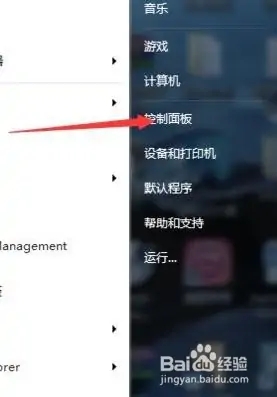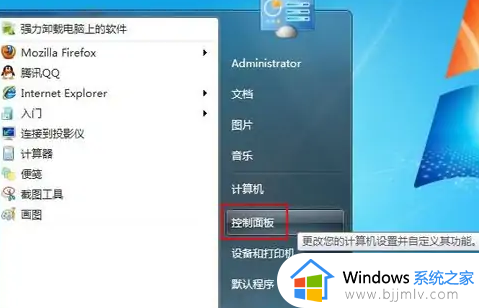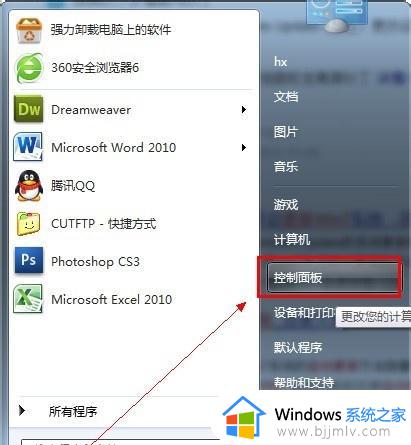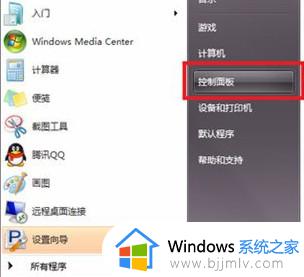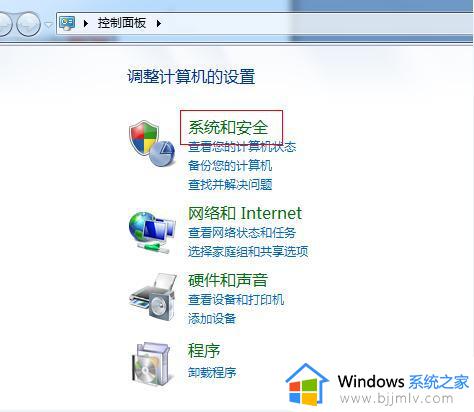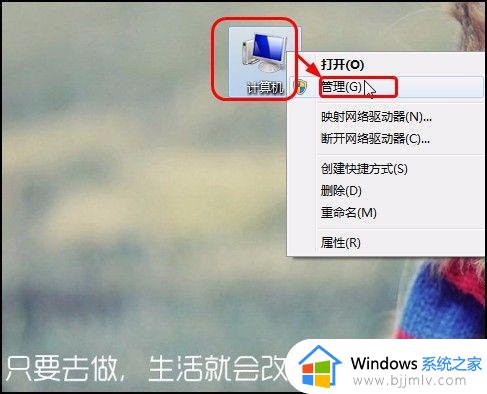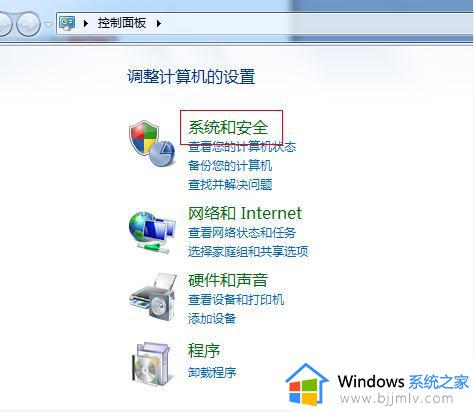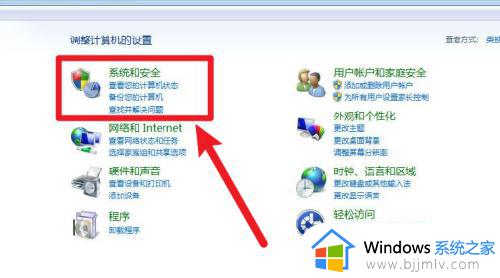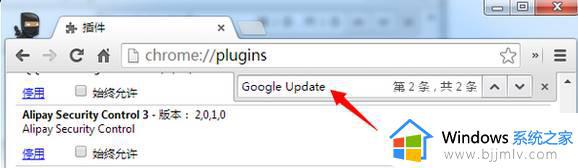win7自动更新怎么关闭 win7如何彻底停止自动更新
在我们的win7操作系统中,有一项功能叫做自动更新,虽然自动更新后会修复我们电脑的一部分漏洞,但是也可能导致我们的软件出现不兼容的情况,因此我们就有小伙伴想要关闭自动更新,接下来小编就带着大家一起来看看win7如何彻底停止自动更新,快来学习一下吧,希望对你有帮助。
具体方法:
方法一、
1.点击开始---控制面板---选择系统和安全;

2.找到“Windows Update”下的“启用或禁用自动更新”如图红框所示;
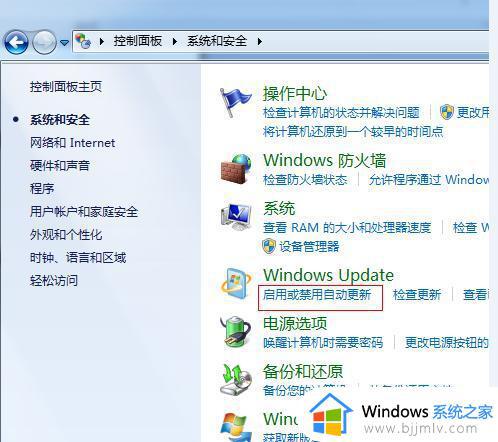
3.在此“重要更新”内选择“从不检查更新(不推荐)”再按“确定”即可。
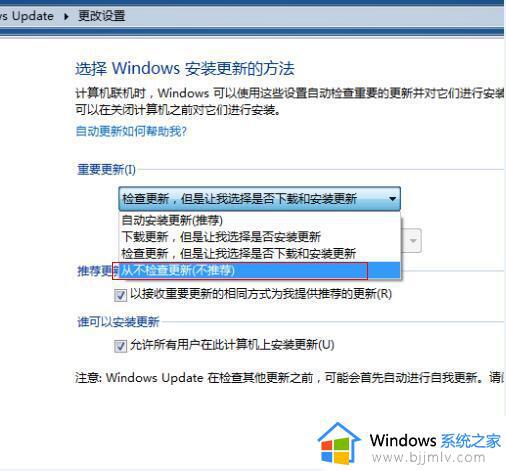
方法二、
1.按“Win+R”组合键打开运行输入“gpedit.msc”再点“确定”;
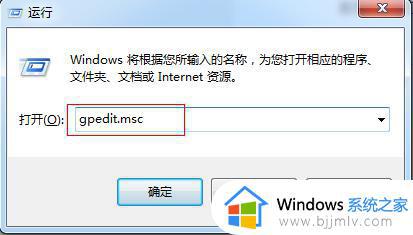
2.打开“本地组策略编辑器”展开“管理模版”---“Windows组件;
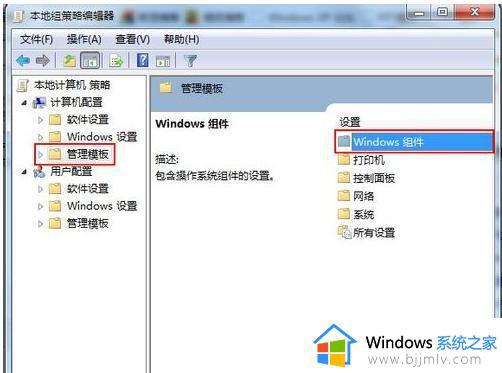
3.接着双击“Windows组件”找到“Windows Update”;
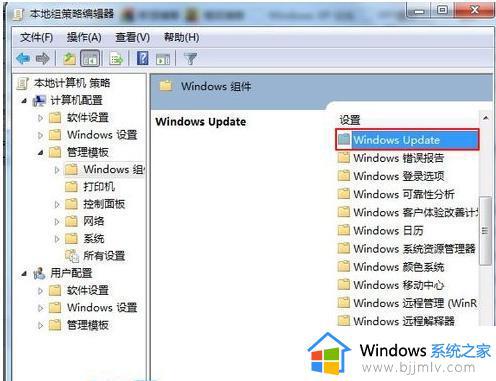
4.在“Windows Update”内找到“指定Intranet Microsoft更新服务位置”。选中“指定Intranet Microsoft更新服务位置”右键编辑。
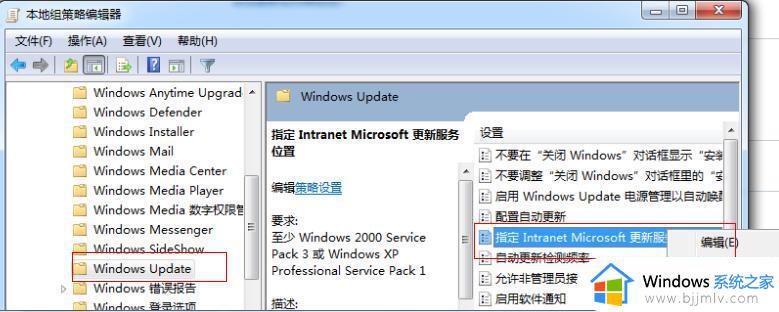
5.将“未配置”框选为“已启用”。再在“设置检测更新的Intranet更新服务”填写127.0.0.1如图红框所示。填完后按“确定”既是。
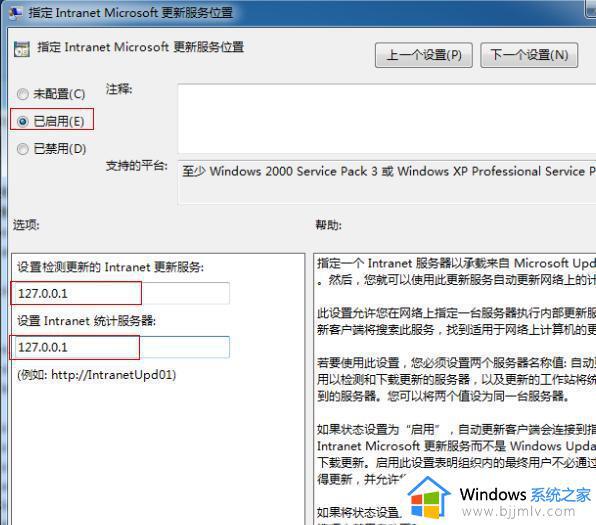
以上全部内容就是小编带给大家的win7彻底停止自动更新方法详细内容分享啦,还不清楚怎么关闭自动更新的小伙伴就快点跟着小编一起来看看吧。